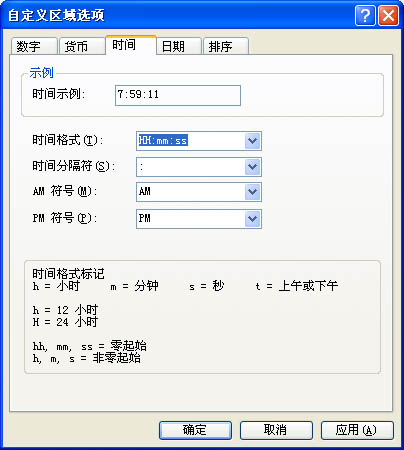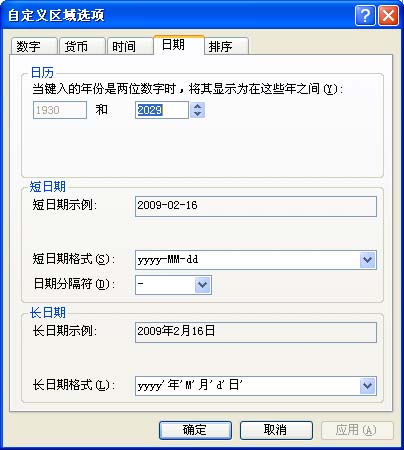易得优食堂餐厅库管系统
直接下单 下载试用 版本:20210922 人气:8130
易得优学生食堂库管系统是针对学校食堂库房管理而设计而开发的。也可以应用到药房等带有物品有效期的库房的管理。
“民以食为天”,学校食堂工作关系着学生的日常饮食生活,其管理是否科学规范,饮食是否安全可靠,是学校食堂管理的重中之重,是直接关系到创建和谐校园的重要因素。为此我们开发了“学生食堂库房管理系统”,旨在帮助库管人员科学地管理食堂库房。
1、操作简单、无须专业知识就可用计算机管理各种数据。
2、多个管理员分权限,各司其职,按权限操作,防止造成非授权的数据操作。
3、以数据共享的方式实现多机操作,可分工协作,大大提高管理效率。
4、方便的数据备份恢功能,退出系统时自动备份使数据更安全。
5、科学的过期管理方式,可自定义提前若干天自动提示。
6、按库存的上下限,可生成采购计划,使采购工作更科学。
7、方便有月结、日结核算,让各种数据一目了然,并且可以图表的方式直观地显示数据。
8、针对库房入库的特殊情况,可设置入库时是否为直入直出,让操作更方便快捷。
9、各种数据均可方便地查询,打印报表,并可输出成EXCEL电子表格。
10、个性化设置,可定义界面背景,标题、皮肤外观等。
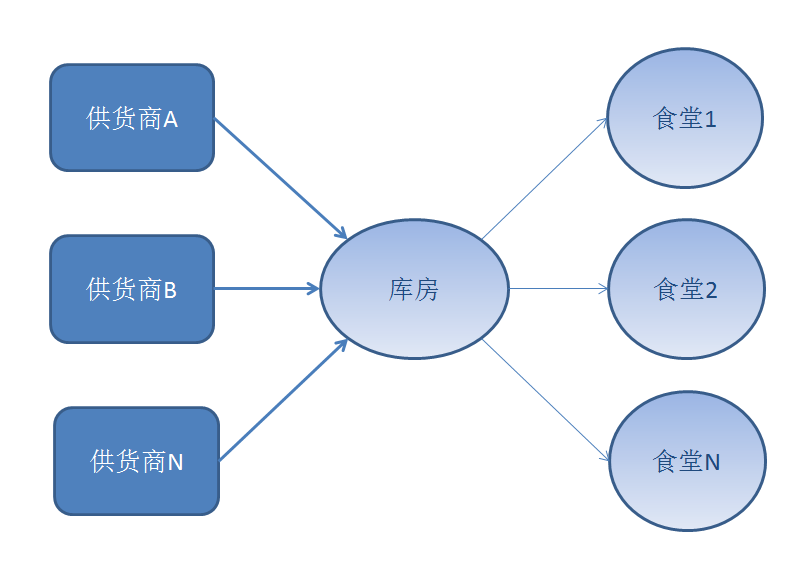
提示:请您一定要先试用,确认在你机器上可用,并且适合您的实际情况,再与我们联系购买事项!
购买软件流程:下载试用→阅读说明→银行汇款→填写订单→货单查询
详细流程:
一、详细阅读使用说明,试用软件
二、经试用确认可用并会用后,汇款
三、汇款后填写网上订单
四,我们给用户以特快专递方式发送光盘及加密锁(现在注册,免邮寄费)
最近推出了WEB版: http://www.qhdedu.net/zsoft.html?id=C13
一、安装
运行DINsetup.exe文件即可进行安装。(强烈建议采用默认安装目录,即一路回车即可完成安装)。
下载说明文档
二、注册:
1、注册方式:用户注册时需向开发者或经销商提供学校名称,该注册名称将成为使用单位的唯一标识,系统中的显示为该名称,因此,注册时一定要认真确定,一经注册将无法更改。开发者或经销商将向用户提供,注册ID号及注册码,用户凭注册ID及注册码方可注册成功并可享受易得优软件及经销商的服务项目 ,注册后,在主界面及打印报表中均显示用户名称。
2、注册方法:A)如果用户共享过期,系统会自动提示用户注册。B)用户也可通过菜单“系统注册”“注册”启动注册模块,并在“注册单位”中填入注册名称,在注册ID与注册码中分别填入从开发者或经销商处获得的注册信息。
3、试用版,只能试用15天,并且限制了部分功能,用户付款后,我们将以特快专递的方式发送正式版安装光盘一张及加密锁一支。
使用方法
一、启动系统:
1、桌面快捷方式:易得优学生食堂库管系统
2、开始----易得优学生食堂库管系统----易得优学生食堂库管系统
二、系统操作
1、登录系统:系统默认初始密码为数字:1。用户登录后,可更改成自己需要的密码。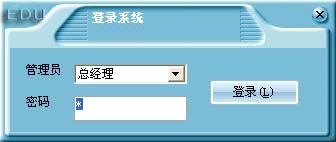
如果有将要过期的库存,则会出现如下提示:
更改密码时,要先输入原密码,再输入新密码并确认新密码,如果原密码不正确或新密码确认不同,则不能更改密码。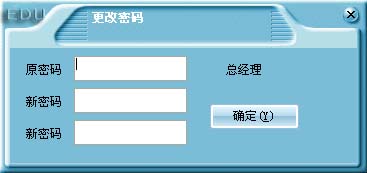
2、注册系统:用户需向开发者提供注册名称。开发者将根据注册名称计算注册码并提供给用户。用户填写后点击“注册”,系统将提示注册成功。如果用户已经注册,“注册”按钮将变成灰色,即不可用状态。(注:试用版无法注册)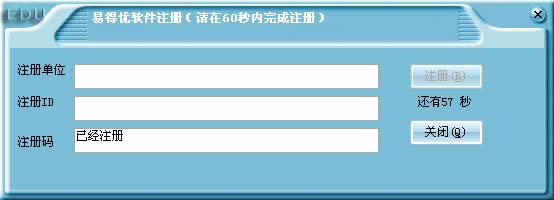
3、关于软件
三、设置
1、高级设置:
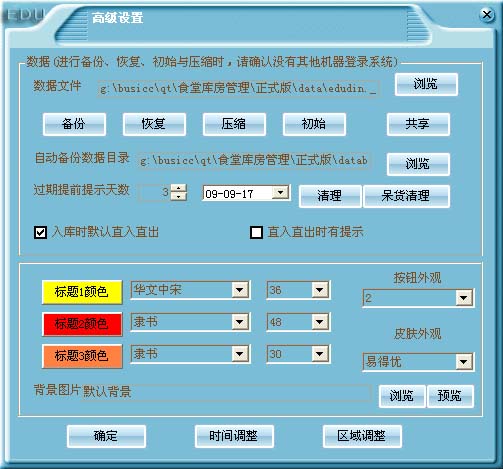
数据文件:一般用默认即可,即:data/edudin._db ,通过“游览”按钮可以选择相应的文件。如果是联网方式,可把主机的数据目录,通过共享的方式进行共享,然后分机通过“浏览”,把数据库文件设置成主机中的数据文件即可。
备份:需要用户指定一个文件目录,自动会以当前日期与时间为文件名。系统退出时出会自动提示是否进行备份,并以当前日期为文件名。
恢复:如果发现数据错误或者发生数据损坏,可把原来备份的数据恢复回来,以减少数据损失量。方法:按下恢复后,选择先前备份的文件即可。
压缩:当系统运行一段时间后,可能数据库文件会很大,可通过此操作,减少数据库文件大小。当然在退出系统时自动备份时也会自动压缩。
初始:方便试用用户,当试用一段时间后,投入正常运行前,对数据进行初始。
自动备份数据目录:系统退出时出会自动提示是否进行备份,此处设置自动备份的目录。
过期提前提示天数:可设置提前几天提示过期物品。
清理:先选择一个具体日期,可清理此日期之前的数据。
呆货清理:所谓呆货,是指长时间没有经营过的物品,先选择一个日期,可把库典中此日期前最后经营的物品删除掉。
入库时默认直入直出:所谓直入直出,即为入库的同时,直接出库(有的物品直接卸车时就进了某食堂,根本没进入库房,即为直入直出型.)
直入直出时有提示:为了防止误操作,可设置直入直出时,先进行提示。
标题1-3的颜色、字号、字体,即为设置主界面中三个标题。
背景图片:可设置主界面中所显示的图片,最好为:1024*768像素。如果不进行设置,则显示默认的WINXP图片。
皮肤外观:可选择系统的界面皮肤外观,默认为“易得优”
时间调整:如果计算机时间的误差,可进行修正,当然也可以自行用其他方式修改计算机日期与时间。
共享:是指系统会把数据库所在目录共享给其他计算机可读写,但可能因为计算机用户权限问题而共享不成功,需要用户自己手工共享数据。方法如图所示:
1)在数据所在文件夹名称上点右键,选择“”;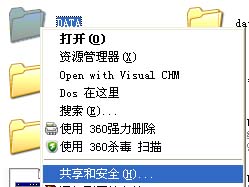
2)如下图所示进行勾选并确定。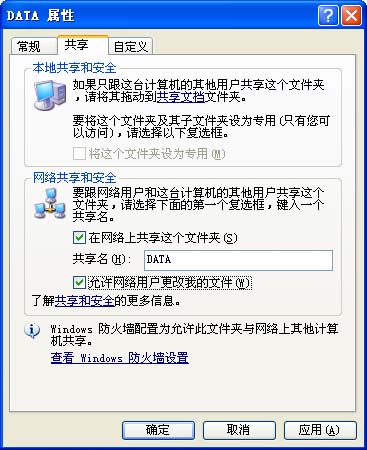
注意:
1)、如果启动系统时,因主机没有打开或其它情况找不到数据库文件的话,系统会自动打开此模块,要求用户进行数据库文件指定,但其他选项并不能进行操作。
2)、设置完,一定要进行“确定”,并最好重启动本系统。
2、日志管理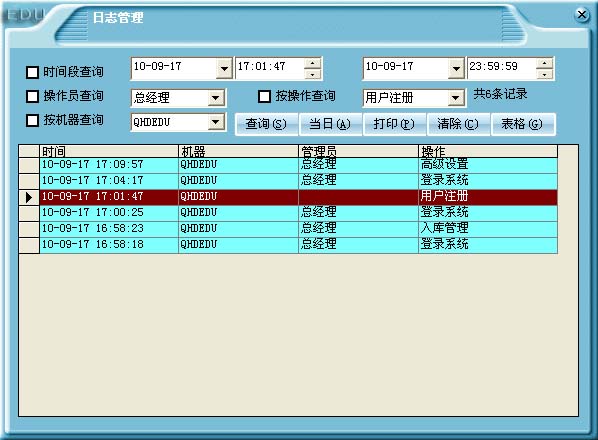
日志中记录是用户每一个操作细节,如果需要,管理员可通过日志进行分析操作细节。
默认自动显示当日操作细节。
可设置条件进行查询,方法是先勾选条件前的对勾,然后设置相应条件,点击“查询”即可。可以设置单个条件,也可以同时设置多个条件。
如果是时间段查询,即为前时间至后时间的时间区间。
清除操作,不会清除库存调整记录及删除记录,也就是说以上两项操作的记录会永远存在!
3、员工设置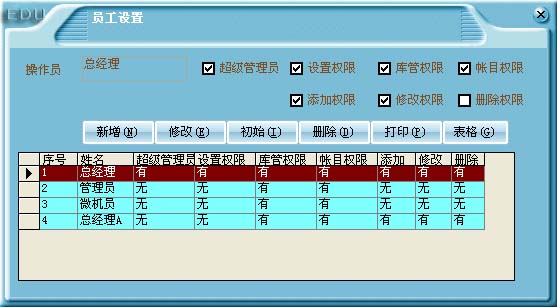
此模块中可以增加、删除、修改员工,并可修改员工的权限等,如果有必要,超级管理员(总经理)还可初始其它员工的登录密码(初始成:1。但不能对超级管理员 (总经理)进行删除或某些权限的修改,也不能初始超级管理(总经理)的密码。
设置权限:对应系统管理主菜单中的"设置"项是否可用。
库管权限:对应系统管理主菜单中的"库管"项是否可用。
帐目权限:对应系统管理主菜单中的"帐目"项是否可用。
添加:如果此项权限没有,此员工登录后,对应各模块中的“添加”按钮不可用,为灰色显示。
修改:如果此项权限没有,此员工登录后,对应各模块中的“修改”按钮不可用,为灰色显示。
删除:如果此项权限没有,此员工登录后,对应各模块中的“删除”按钮不可用,为灰色显示。
4、食堂设置: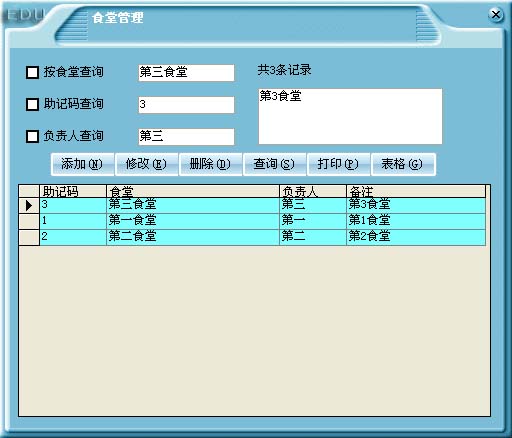
可对下属食堂进行增加、删除、修改、查询、打印等操作。食堂名称与助记码不能有相同,否则会出现错误提示。

5、库典设置:可对经营物品进行设置。
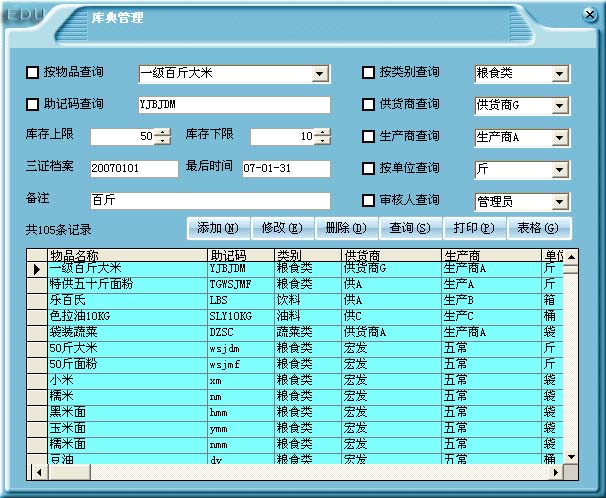
1)输入物品名称后,回车,即可自动生成助记码。
2)库存上下限:应该输入数字,做为采购计划的依据。
3)三证档案:是指此项商品的食品卫生许可证等一些证件的编号档案,如果确实没有,可写“无”。
4)最后时间:这个时间是指此项商品,最后进货时间及最后出库时间,为系统自动产生,用户不能自己更改,最后操作时间,将决定此商品是否长时间没有出入库操作而视为呆货。
5)类别、供货商、生产商、单位可以自己输入,也可从原有的记录中进行选择。
6)可多条件查询,只要勾选项目,并设置条件后,即可进行查询。
7)不允许有相同的商品名称及助记码,如果确实有名称相同的商口,建议用加品牌的方式加以区分,如:盘锦一级大米,富江五十斤大米。
四、库管
1、入库:
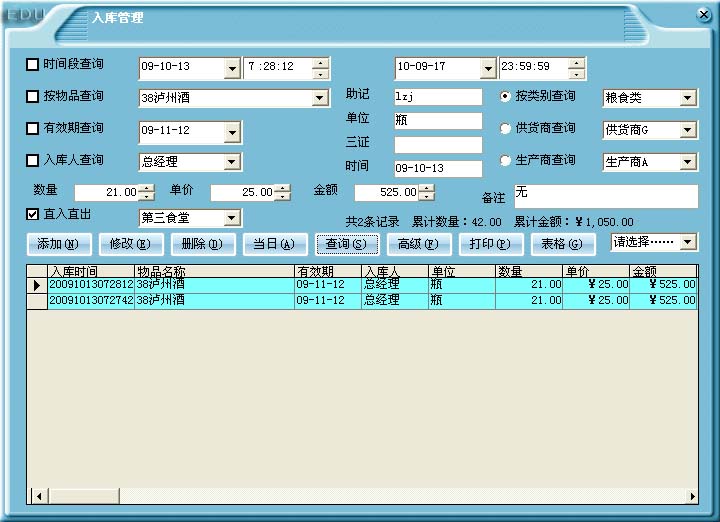
选择物品,指定数量、单价,选择是否直入直出,如果是直入直出,还要选择食堂名称,“添加”即可实现出库。
物品的选择,可通过助记码方式,先输入助记码,回车后,即自动选择了此物品。
修改:可对入库记录进行相应修改。
删除:如果此物品已经有出库记录,是不允许删除的,只有先在出库管理中把相应的出库记录删除(回退)操作后,使库存量与入库量相等时,方可删除。
当日:即为查询出当日的入库记录。(此模块启动后,默认查询结果为当日入库记录)
查询:可按时间段、物品、有效期、入库人多条件查询。可设置条件进行查询,方法是先勾选条件前的对勾,然后设置相应条件,点击“查询”即可。可以设置单个条件,也可以设置多个条件。如果是时间段查询,即为前时间至后时间的时间区间。
高级:是指可按类别或生产商或供货商进行高级查询。方法是选择“类别”“生产商”或“供货商”其中之一并选择设置条件即可进行高级查询。
图表:可通过图表方式显示当前数据。
2、出库: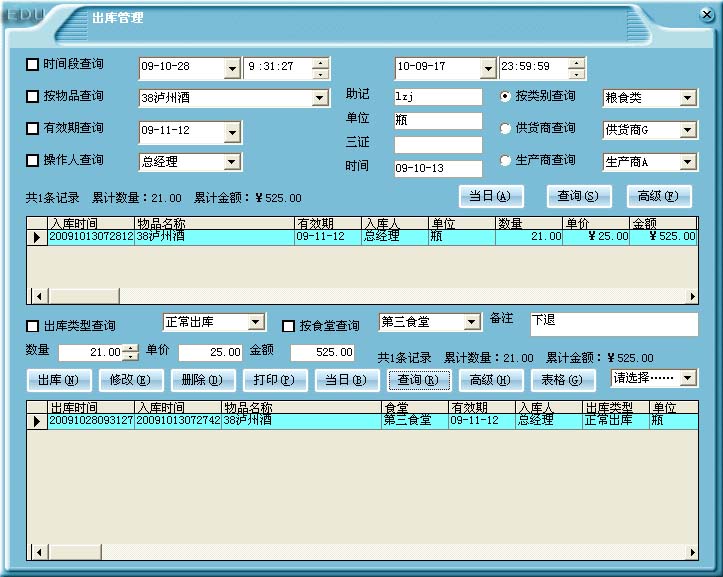
当日(A):是指查询当日入库的现在库存中的商品.
查询(S):是指按时间段、物品名、有效期、操作人查询。
高级(F):是指按类别、供货商、生产商进行高级查询。
以上三项可以方便的查询现有库存物品。
出库操作方法:先查询并指定现有库存物品,然后进行相应的出库操作。
1)选择商品名称,也可以在助记码中输入助记码后回车,即可自动选择商品。如果助记码错误,会提示错误:无此记录。
选择商品名称后,系统会自动读取到助记码,单位,三证档案,最后操作时间,类别,供货商,生产商等。
2)从列表中选择一种要出库的商品,选中后的商品如下图所示: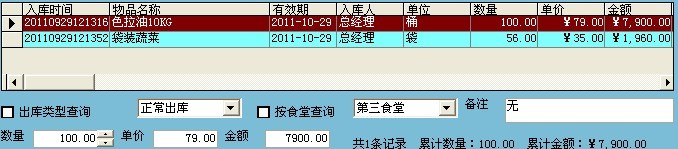
3)选择出库类型,默认为正常出库;选择食堂名称。
4)在数量中输入有效数量后,系统会自动计算金额,(销售单价及金额为系统写入,用户不得更改)
5)点击“出库”。(出库时,出库数量不能大于库存量!)
关于出库类型中的“上退”:上退是指退给供货商的物品,先写入退货数量,点出库即可。
关于出库类型中的“报损”:报损是指过期或者其他原因无法销售也无法上退的物品,写入报损数量,点出库即可。
关于出库中的“直入直出”,只是方便用户在此做直入直出的操作。
可能出现的问题:
为什么我刚入的库,从出库管理中查不到库存呢?原因是你在入库时选择了“直入直出”,入加即出库分发给食堂了,所以库存中不存在此入库商品。
修改:先从最下方出库商品列表中选择要修改的商品,然后在数量中进行正确的修改。点“修改”即可。注意:不修改出库类型,但可以修改食堂及备注。
删除:即回库下退操作,先从最下方出库商品列表中选择要删除的商品,“删除”即可。
但只能全数回库,不可部分回库,但如果确实需要部分回库,可以先全部足额回库,再做一次相应额度的出库即可。
当日(B):是指查询当日出库的商品.
查询(R):是指按时间段、物品名、有效期、操作人、出库类型、食堂查询。
高级(H):是指按类别、供货商、生产商进行高级查询。
3、库存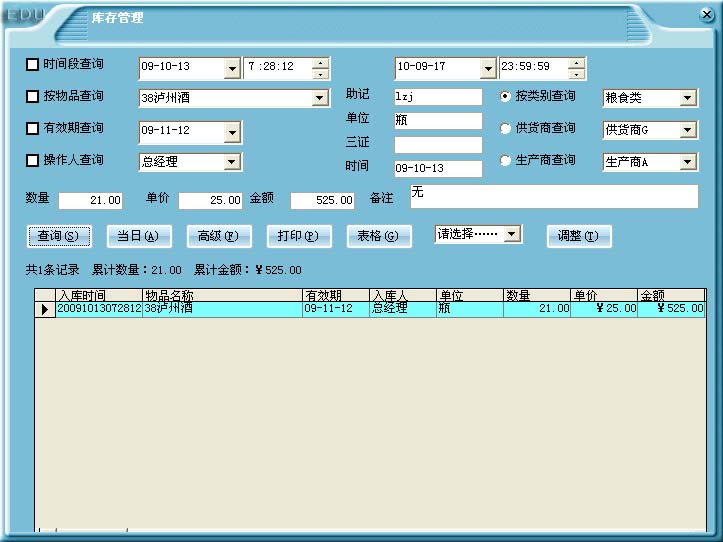
可对当前库存进行查询管理
从此模块可查询具体过期物品,先指定过期日,再进行查询即可。
具体操作方法与出库管理中的库存查询类似。
如果是以总经理身份登录,还会出现“调整”按钮,以此可以“调整”库存量,(只限于调整库存量,先在数量中写入新数量,再按下“调整”即可)
如果是以总经理身份登录,并且当前记录库存量为0,还会出现“删除”按钮,删除仅限用于库存量为0的记录,不对其他非0记录进行操作。
4、采购计划:可按当前库典中的物品,以及当前库存时生成采购计划,并可对计划进行调整(删除,修改,重读入等)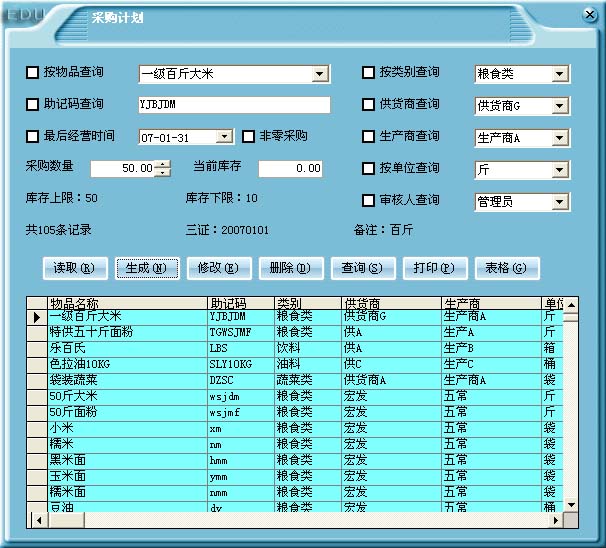
操作步骤:
1)读取:自动从库典中读取经营品种。
2)生成:按各类商品的上限、下限、及当前库存产生采购计划。
生成后可对采购计划进行相应的查询:按物品名称、按助记码查询,也可按最后操作时间查询,还可以查询需要进货为0的商品(即不需要进货的商品),也可以按类别、供货商等进行查询。
五、帐目:
1、日结核算: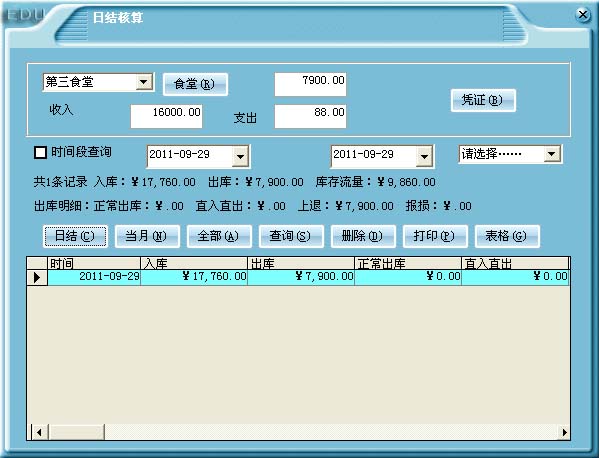
可按日进行日结算,默认显示当月各日数据。
对食堂的核算,“食堂”可自动读取此食堂的本日出库金额,操作员再手工输入其收入及支出,即可打印核算凭证。
(注意:收入与支出,仅仅为食堂以其他方式日报,不是从系统中读出的,与本系统无关,只是用于打印一个食堂日交帐凭证,以便对帐)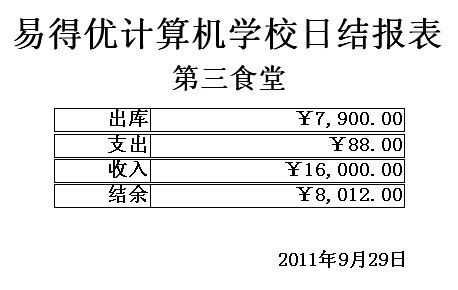
点击“日结”,可对本日进行结算,自动读出并计算,本日的各项金额。
当月:显示当月各日结情况。(本模块启动后自动默认为当月)
全部:显示所有的各日结算情况。
查询:按多种方式进行数据查询。
2 、月结核算: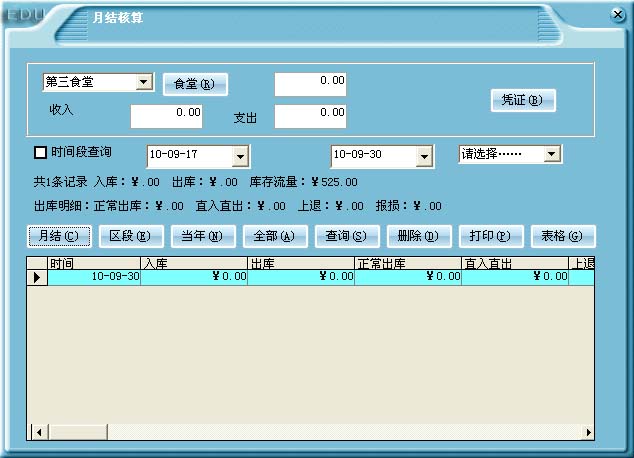
可按月进行月结算,默认显示当年各月数据。
对食堂的核算,“食堂”可自动读取此食堂的本月出库金额,操作员再手工输入其收入及支出,即可打印核算凭证。
区段(E)结算:只显示各数据,并不写入核算表。
其他与日结操作相似。
常见问题:
1、为什么安装后,凡是涉及时间的内容均不正常?
时间区域设置的问题,请从控制面板中,打开“日期、时间语言区域设置”—“区域语言选项”“自定义”“时间”选项卡中,“时间格式”设置成“HH:mm:ss” ,或者从“高级设置”中,直接点“区域调整”即可打开“区域语言选项”,再打开“自定义区域选项”,“时间”选项卡中,设置成如图中所示内容即可。(注意,按时间区间查询结果不正确的话,也有可能是此项设置不正确造成的!)